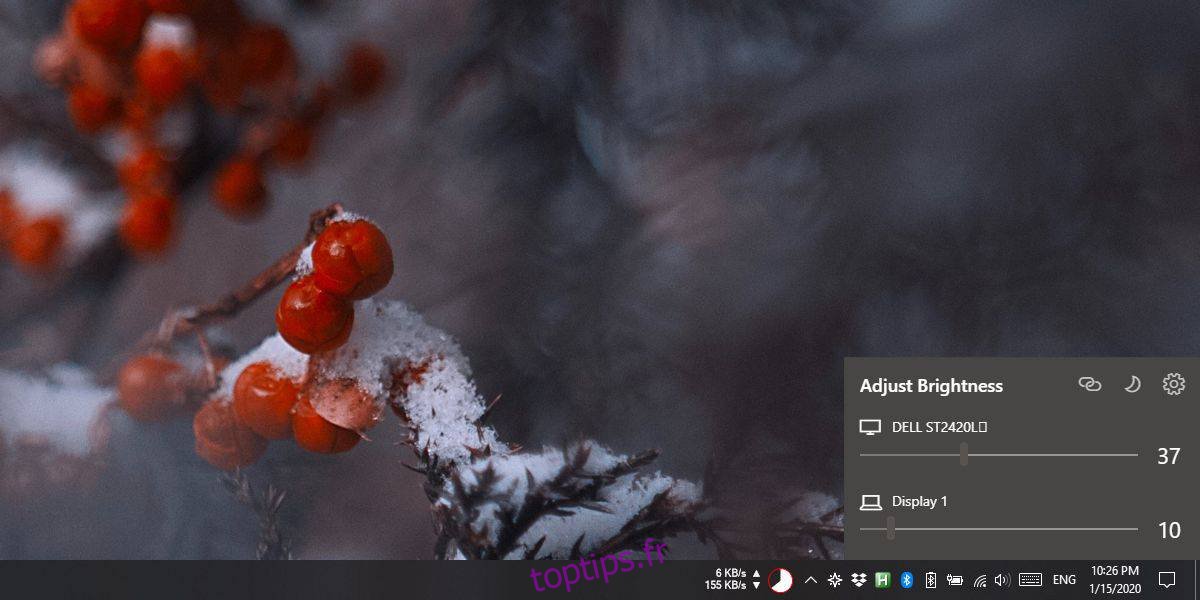Travailler avec plusieurs moniteurs est souvent compliqué et vous finirez probablement par installer plusieurs applications pour tenter de faciliter la gestion des fenêtres entre elles. Windows 10 permet de travailler assez facilement avec plusieurs moniteurs, mais lorsqu’il s’agit de quelque chose d’aussi basique que la gestion de la luminosité, vous constaterez souvent qu’il ne fonctionne pas avec des moniteurs externes. Il existe de nombreux utilitaires qui vous permettent de contrôler la luminosité d’un moniteur externe, mais Twinkle Tray est exceptionnel. Ce n’est pas seulement pour un moniteur externe; c’est pour tous les moniteurs. Pensez au mélangeur de volume sur Windows 10, mais pour les moniteurs. Voici comment ça fonctionne.
Luminosité du gestionnaire pour plusieurs moniteurs
Installer Twinkle Tray du Microsoft Store. L’application s’exécute dans la barre d’état système. Cliquez sur l’icône de l’application et vous verrez des curseurs de luminosité pour chaque moniteur connecté à votre système. Vous pouvez modifier la luminosité de chacun d’eux et, si vous cliquez sur le bouton de lien, vous pouvez vous assurer que les niveaux de luminosité sont synchronisés entre tous vos moniteurs. Le bouton croissant vous permettra d’éteindre tous vos écrans.
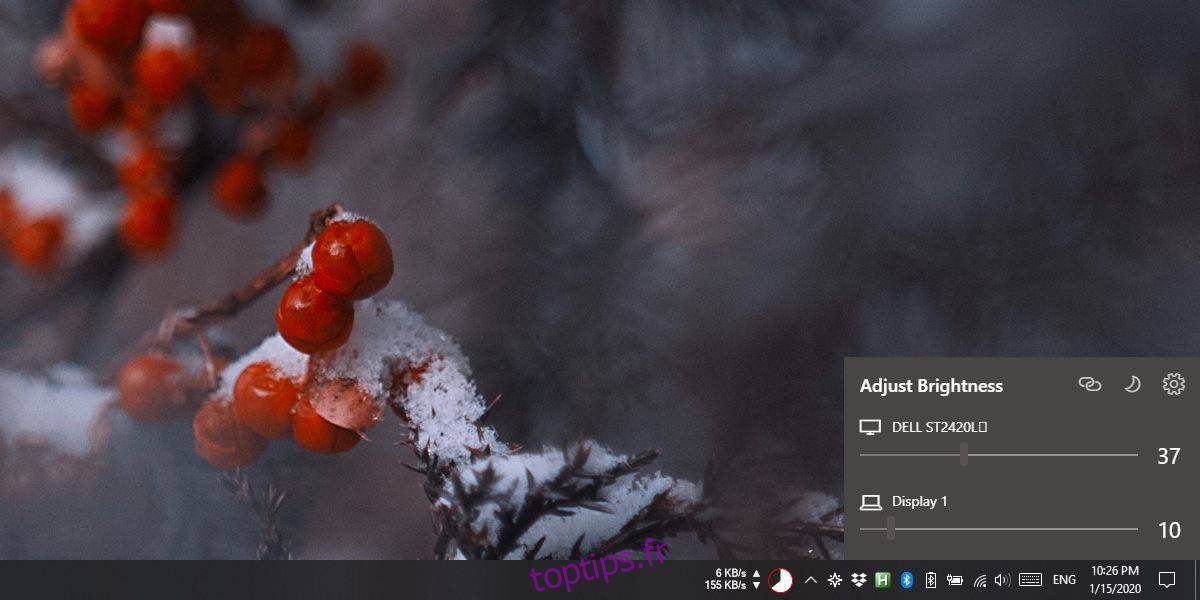
Si vous allez dans les paramètres de l’application, vous pourrez définir un niveau de luminosité minimum et maximum pour chaque moniteur.

Il existe de nombreuses applications qui peuvent contrôler non seulement la luminosité, mais également le contraste et la saturation de plusieurs moniteurs, en particulier ceux externes. Twinkle Tray ne peut gérer que la luminosité mais c’est vraiment facile à utiliser et c’est le crochet. L’application prend une fraction de seconde pour mettre à jour la luminosité, mais ce n’est pas si grave.
Twinkle Tray prend en charge à la fois le thème sombre et clair et vous pouvez le configurer pour qu’il suive le même thème que celui du système, ou lui définir un thème différent. Si vous aimez l’application, c’est une bonne idée de lui permettre de s’exécuter au démarrage. Il y a un commutateur dans les paramètres de l’application qui vous permet de l’exécuter au démarrage.
L’application modifie la luminosité réelle des moniteurs, elle ne la change pas de manière cosmétique, c’est-à-dire en ajoutant une fausse teinte à l’écran. Le contraste ne change pas, donc avec les moniteurs externes, l’écran peut ne pas sembler correct si vous changez radicalement la luminosité.
Windows 10 est génial avec plusieurs moniteurs, mais cela pourrait être mieux. Il s’agit d’une fonctionnalité assez basique qu’elle devrait prendre en charge, d’autant plus que Windows est une plate-forme de jeu populaire et que les joueurs ont généralement tendance à utiliser plus d’un moniteur.